Как войти в облако с телефона андроид самсунг
Что такое Samsung Cloud, как войти и как пользоваться
Владельцы Самсунг часто спрашивают, как пользоваться Samsung Cloud войти в аккаунт с телефона, и какие возможности дает инструмент. Ниже подробно поговорим о назначении и особенностях сервиса, рассмотрим правила его применения и приведем отзывы реальных пользователей.
Что это за программа, и как в нее войти
Samsung Cloud — облачный сервис, предназначенный для владельцев смартфонов Самсунг и играющий роль хранилища в Сети. С его помощью можно хранить информацию о важных жизненных событиях в облаке, не переживая об их случайном удалении.
Первый шаг при пользовании Самсунг Клауд — вход с телефона. При желании в сервис можно зайти и с других устройств: ПК, планшета. После подключения можно делать резервные копии данных и быстро восстановить их при необходимости.
Многие не знают, как пользоваться Samsung Cloud, из-за чего игнорируют полезный инструмент. Но на практике сервис удобен в применении и доступен даже новичкам. Чтобы войти в аккаунт с телефона, сделайте следующие шаги:
Но на практике сервис удобен в применении и доступен даже новичкам. Чтобы войти в аккаунт с телефона, сделайте следующие шаги:
- Перейдите в раздел Настройка.
- Войдите в категорию Учетные записи и резервное копирование.
- Выберите Samsung Cloud.
- Управляйте данными.
Если вы не регистрировались в профиле Samsung, сделайте это — выберите имя, укажите почтовый ящик, дату рождения и другие данные. На почтовый ящик приходит сообщение, информирующее о регистрации и возможности войти в аккаунт.
Сразу отметим, что в 2020 году Самсунг Клауд объединился с One Drive от Майкрософт. Несмотря на некоторые изменения, общие возможности сервиса остались прежними.
Зачем она нужна и как работает
Рассмотрим особенности Samsung Cloud, что это за программа, и нужна ли она. Инструмент создан для владельцев смартфонов, желающих сохранить жизненные события и избежать их утери при повреждении телефона. Хранение информации происходит, благодаря синхронизации данных с Samsung Cloud в аккаунте телефона.
Процесс проходит автоматически, поэтому самые важные данные сохраняются в облаке. В дальнейшем достаточно войти в аккаунт с телефона или другого устройства, чтобы восстановить важные данные.
К основным функциям Samsung Cloud стоит отнести:
- Синхронизация информации с гарантией хранения в облаке . Это позволяет в любой момент вернуть важные файлы в случае физического повреждения, утери или кражи смартфона.
- Возможность получить доступ к телефону и войти в аккаунт по Сети, чтобы блокировать устройство и исключить доступ злоумышленника к важным файлам (в случае кражи).
- Автоматическая загрузка личных данных, что позволяет сэкономить время на их ручном вводе.
- Хранение информации на нескольких устройствах одновременно.
- Уведомление об удалении данных в Samsung Cloud.
- Возможность войти в аккаунт с телефона, ПК и других устройств , что удобно при часто смене устройств.
- Создание и передача приватных ссылок, а также контента с телефона в режиме онлайн.

Зная, что такое Самсунг Клауд, и зачем он нужен, можно на 100% использовать его возможности. Здесь выделяется четыре основных функции — хранение, резервирование, восстановление и синхронизация. Такие опции гарантируют удобное пользование личной информацией и ее защиту от случайной утери.
Сразу отметим, что скачать Samsung Cloud для Андроид в Гугл Плей не получится. Приложения нет в свободном доступе, ведь войти в аккаунт могут только владельцы телефонов Самсунг.
Что там можно хранить
Выше мы рассмотрели, как работает Samsung Cloud в телефоне, и какие задачи выполняет сервис. Его главное назначение состоит в синхронизации данных со смартфона и их хранении на выделенном облачном сервисе. После входа в аккаунт можно хранить в облаке следующие данные:
- фотографии;
- видео;
- музыкальные файлы;
- закладки веб-проводника;
- копии контактов;
- заметки;
- приложения;
- прочее содержимое телефона.
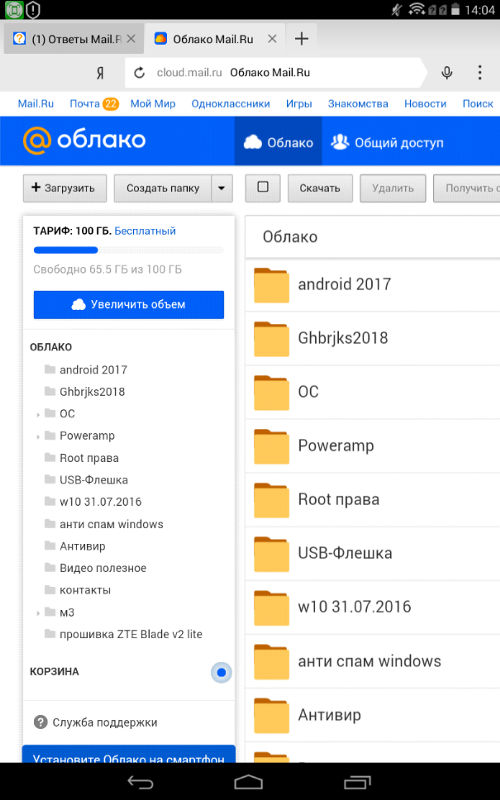
Информация находится в облачном сервисе и доступна в любой момент. Зная, где находится Samsung Cloud, владелец смартфона может войти в аккаунт и восстановить данные.
Какой объем дается по умолчанию
По умолчанию пользователям телефонов Самсунг дается 5 Гб облачного хранилища бесплатно. В дальнейшем можно купить дополнительное пространство прямо из настроек мобильного устройства (достаточно войти в аккаунт). Тарифы Samsung Cloud могут отличаться в зависимости от правил компании и географического расположения пользователя. Этот момент необходимо уточнить отдельно.
Для использования базового плана сделайте следующее:
- Войдите в Настройки (предварительно необходимо зайти в аккаунт на телефоне Самсунг).
- Перейдите в Учетные записи и архивация.
- Жмите на Samsung Cloud.
- Выберите базовый план на 5 Гб.
На данный момент доступны тарифы для увеличения до 50 Гб и 200 Гб за 0,99 и 2,99 долларов в месяц. Но учтите, что в каждой стране действуют свои правила.
Особенности очистки от лишних данных
Пользователи часто спрашивают, как очистить Samsung Cloud от ненужной информации. Отдельного инструмента, позволяющего удалять данные в облаке, не предусмотрено. Пользователь может войти в аккаунт с телефона, посмотреть объем занимаемого места, сделать резервную копию и удалить ее. Для этого достаточно только смартфона. Если цель — очистить лишние данные, достаточно убрать их с мобильного устройства. После синхронизации информация обновится и на облаке.
Удаление программы
Многие спрашивают, как удалить Samsung Cloud, если программа больше не нужна. Это системное приложение, поэтому деинсталлировать его стандартным способом не получится. Единственное, что можно сделать — остановить программу. Перед выполнением работы убедитесь в сохранении важных данных. Не делайте этого, если в облаке находятся важные сведения, и они потребуются в будущем.
Для остановки сделайте такие шаги:
- Войдите в Меню и Настройки.
- Перейдите в Приложения, а там Samsung Cloud.

- Жмите Остановить или отключить.
Теперь вы знаете, как отключить Samsung Cloud и тем самым разгрузить смартфон. В дальнейшем вы сможете в любой моменрт войти в аккаунт и вернуть прежнюю функциональность программы.
Если у вас имеются права рут, приложение можно удалить. Но в таком случае высок риск повреждения других важных файлов. Кроме того, телефон «слетает» с гарантии.
Как восстановить пароль
Многие спрашивают, как разблокировать Samsung Cloud в случае потери к нему доступа и невозможности войти в аккаунт телефона. Сразу отметим, что авторизация в облаке происходит после регистрации в профиле Самсунг.
Бывают ситуации, когда человек забывает комбинацию для входа в аккаунт. В такой ситуации возникает вопрос, как узнать пароль Самсунг Клауд. Наиболее простой путь — попытаться вспомнить нужную информацию и после этого войти в профиль. Если сделать это не удалось, попробуйте восстановить доступ к аккаунту. Алгоритм такой:
- Войдите в Настройки.

- Перейдите в раздел Общие, а далее Учетные записи.
- Выберите из перечня Samsung и введите параметры учетной записи.
- Жмите на кнопку Забыл логин или пароль.
- Введите адрес электронной почты, которая использовалась для входа в аккаунт.
- Пропишите указанный код и жмите на кнопку Отправки.
- Перейдите в почтовый ящик и кликните по ссылке для восстановления, которая пришла в письме.
- Введите новый пароль два раза.
- Подтвердите правильность ввода.
Сегодня многие пользователи жалуются, мол, забыл пароль Samsung Cloud и не могу войти в аккаунт. Если следовать инструкции, вернуть доступ к файлам не составит труда. В дальнейшем лучше не терять пароль и записать набор символов на отдельном листе.
Отзывы
В конце 2019 года появилась информация о сотрудничестве производителя Самсунг с компанией Майкрософт. При этом южнокорейский производитель решил отказаться от обычных облачных сервисов, в том числе Samsung Cloud. Владельцы телефонов стали получать сообщения о переносе информации в OneDrive. На начало 2020 году облачное хранилище продолжает работать, но при взаимодействии с облаком Майкрософт.
Владельцы телефонов стали получать сообщения о переносе информации в OneDrive. На начало 2020 году облачное хранилище продолжает работать, но при взаимодействии с облаком Майкрософт.
Отзывы о Samsung Cloud Drive свидетельствуют о важности и пользе сервиса. Но некоторые владельцы телефонов Самсунг высказывают неудовлетворение:
- «Бесплатно дается 5 Гб облака для хранения важных данных. Этого мало для фото и видео, но для основных приложений, календаря и записей пока хватает. Надеюсь, что в будущем бесплатный объем увеличат». Илья, 28 лет.
- «Раньше мне Samsung Cloud нравился больше, ведь предоставлялось 15 Гб облачного места. Этого хватало, чтобы хранить важные данные в облаке и не переживать об их случайном удалении». Стас, 33 года.
Объединение Samsung Cloud с OneDrive вызвало много критики, в первую очередь, из-за уменьшения бесплатного пространства. В остальном функционал облачного сервиса сохранился, что позволяет пользоваться облаком и не переживать о случайной потере личных данных.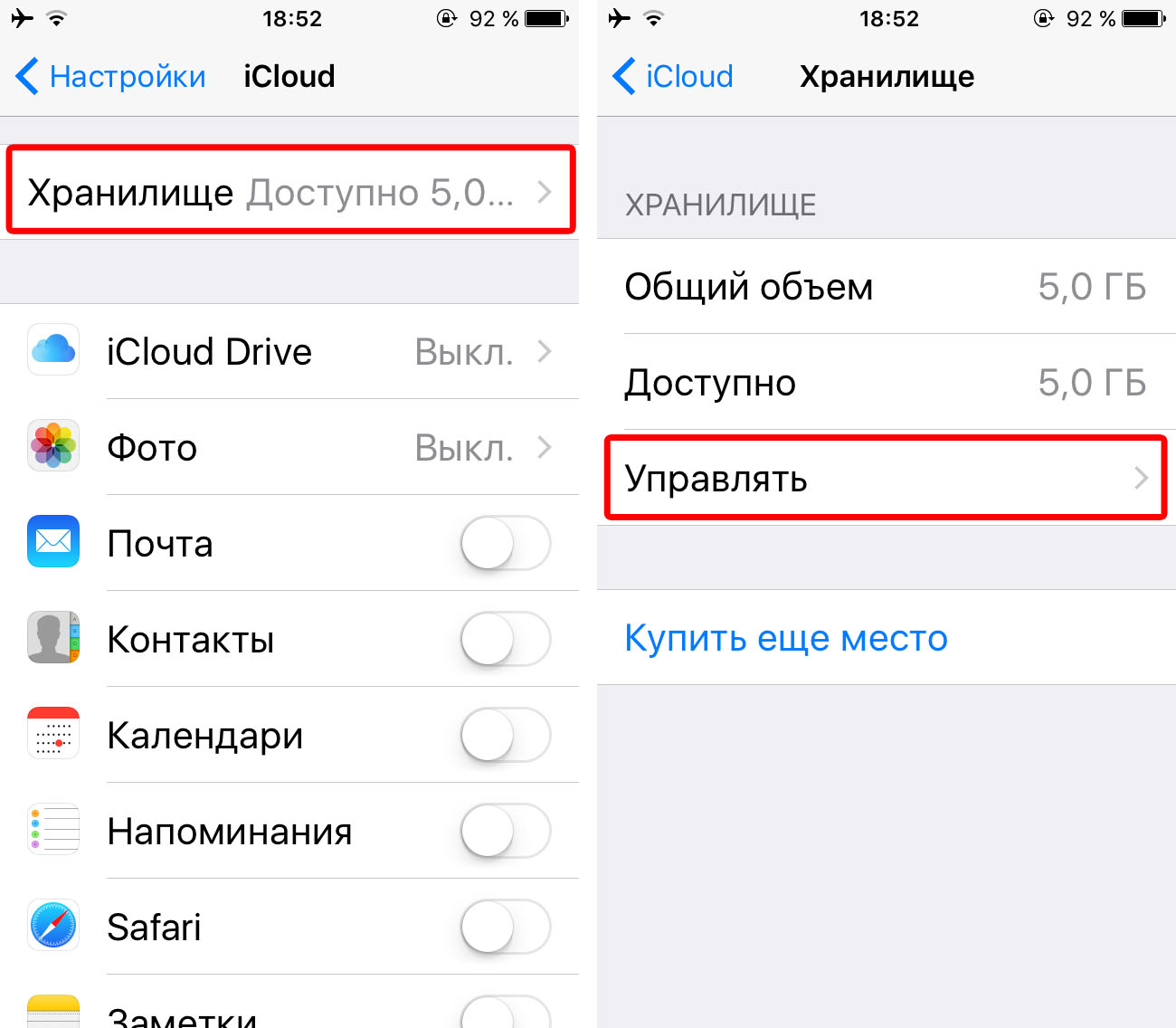
Как войти в «Samsung Cloud» на Samsung Galaxy
Соавтор(ы): Nicole Levine, MFA. Николь Левин — автор и редактор, пишущий о технологиях для wikiHow. Имеет более 20 лет опыта в написании технической документации и руководстве командами технической поддержки в крупных компаниях, занимающихся веб-хостингом и разработкой программного обеспечения. Получила магистерскую степень по писательскому мастерству в Портлендском государственном университете и преподает композицию, литературное творчество и создание фэнзинов в различных учебных заведениях.
Облачное хранилище Samsung Cloud: что это и как им пользоваться
Не все владельцы мобильных устройств Samsung знают, что в их распоряжении есть полезный сервис Samsung Cloud. В данной статье мы рассмотрим следующие вопросы:
Что такое Samsung Cloud
Samsung Cloud (читается как “Самсунг Клауд”) представляет собой удобное облачное хранилище с возможностью синхронизации всех важных данных на любых устройствах от компании Samsung.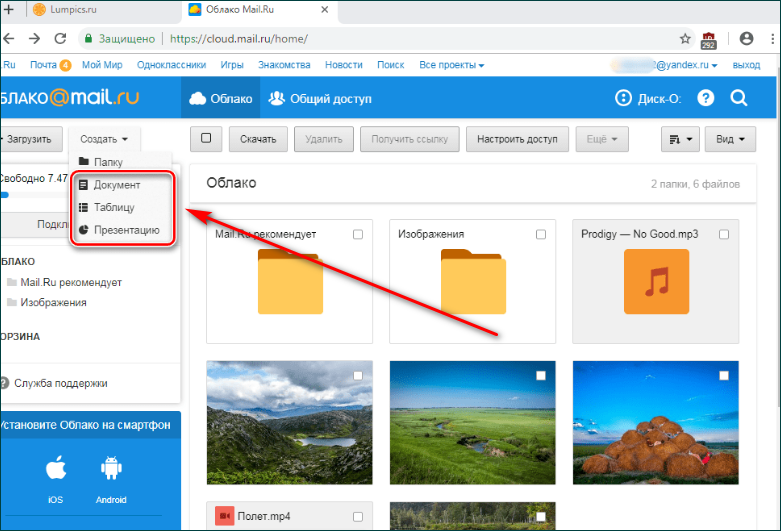 Этот сервис позволяет в режиме реального времени создавать резервную копию контактов, заметок, календаря, закладок браузера, фотографий, видеозаписей и другого содержимого смартфона.
Этот сервис позволяет в режиме реального времени создавать резервную копию контактов, заметок, календаря, закладок браузера, фотографий, видеозаписей и другого содержимого смартфона.
Samsung Cloud работает в связке с телефонами Samsung таким же образом, как это происходит на устройствах под управлением Android (синхронизация с Google Drive) и iOS (бекапы на iCloud).
Основные функции Samsung Cloud
В базовый набор облачного хранилища Самсунг входят:
Синхронизация ценных данных, хранящихся на смартфоне
Эта возможность позволяет легко перейти на другое устройство без потери данных, или найти нужную информацию без доступа к вашему телефону. Функция помогает вернуть важные файлы, контакты и т.п., если устройство было физически повреждено настолько, что данные с него невозможно восстановить в сервисном центре. Кроме того, резервное копирование позволяет без сомнений ограничивать доступ к украденному смартфону по сети, чтобы злоумышленники не смогли считать приватную информацию.
Резервная копия приложений
Кроме контактов и файлов из галереи, Samsung Cloud сохраняет данные из предустановленных на смартфон приложений. На новом устройстве автоматически загрузятся ваши личные данные, так что их не придется вводить вручную.
Хранение данных на нескольких устройствах одновременно
Ко всей информации, скопированной в облачное хранилище, можно получить доступ с любого другого устройства от компании Samsung – достаточно просто войти в свою учетную запись и запустить процесс синхронизации. Это удобно, когда часто требуется переключаться между смартфоном и планшетом.
Делиться информацией стало проще
Благодаря возможностям Samsung Cloud вы можете создавать приватные ссылки на выбранные файлы и делиться ими с другими пользователями в сети.
Есть у сервиса и свои недостатки:
Ограничение на тип памяти
Синхронизировать с Samsung Cloud можно только данные, которые находятся во внутренней памяти устройства – SD-карты и внешние носители не поддерживаются.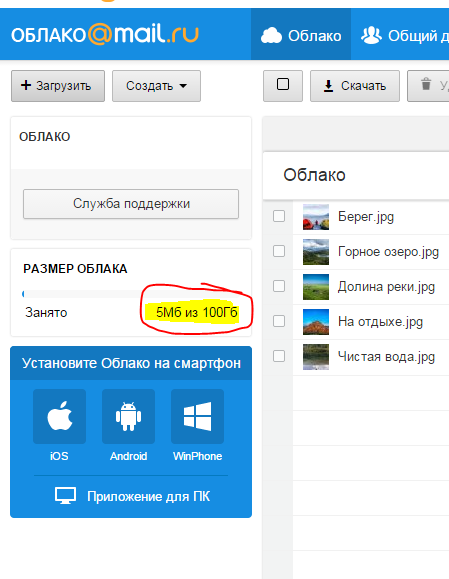
Отказ от работы со сторонними приложениями
Изначально в Samsung Cloud можно было загружать данные, хранящиеся в любых приложениях, установленных на смартфон. Однако с 6 февраля 2018 года облачное хранилище сохраняет информацию только из фирменных приложений, предустановленных на устройство. Таким способом снижается объем резервной копии, но теряется возможность сохранения информации из важных, хоть и легко переустанавливаемых приложений стандартными способами.
Какие устройства поддерживаются
Поскольку Samsung Cloud появился не так давно, использовать его можно только на новых устройствах. Поддержка облачного хранилища отсутствует на всех моделях до Galaxy 6, J3 и J7, на смартфонах до Galaxy Note 4 и планшетах до Galaxy Tab A и Tab S2.
Кроме того, сервис недоступен на устройствах под брендом Verizon.
Как пользоваться Samsung Cloud на мобильном устройстве
- Зайдите в основные настройки устройства.
- Найдите там пункт «Учетные записи и архивация» (название может незначительно меняться в зависимости от версии операционной системы).

- В открывшемся меню выберите «Samsung Cloud».
- Если вы не регистрировали аккаунт в Samsung Cloud, сделайте это, выбрав имя, email, указав дату рождения и прочие сведения.
- На email придет письмо об успешной регистрации.
После настройки облачного хранилища новые данные будут автоматически отправляться в Samsung Cloud сразу после их создания на телефоне или планшете.
Как сделать бекап в Samsung Cloud
Для создания резервной копии данных на устройстве от компании Samsung, выполните следующие действия:
- Перейдите в базовые настройки смартфона
- Далее выберите «Cloud и учетные записи» > Samsung Cloud > Запуск
- Если к устройству не привязано ни одной учетной записи Samsung, будет предложено войти в аккаунт (это необходимо для дальнейшей синхронизации)
- Войдите в учетную запись и выберите «Управление облачным хранилищем»
- В открывшемся меню выберите «Настройки резервного копирования». Здесь же можно активировать автоматическое сохранение бекапов, нажав на переключатель напротив соответствующего пункта меню.
:max_bytes(150000):strip_icc()/samsunggallery_delete-1b733ced149b4e1988d4a94efb6931eb.jpg)
- Выберите, что именно из представленного списка вы бы хотели синхронизировать с хранилищем Samsung Cloud
Для запуска процесса создания резервной копии нажмите «Выполнить резервное копирование» (название этого пункта может отличаться на разных устройствах)
Передача объемных файлов (например, видеороликов) может потреблять достаточно много трафика, так что рекомендуется указать в настройках, что запускать синхронизацию следует только при активном подключении к сети Wi-Fi. Сделать это можно, нажав на пункт «Галерея» в списке синхронизации, и выбрав «Синхронизировать только через Wi-Fi».
При наличии безлимитного соединения через 3G/4G, эту функцию можно не включать – тогда синхронизация данных будет происходить сразу после обновления информации.
Как восстановить данные из Samsung Cloud
Восстановление данных из резервной копии можно выполнить следующим образом:
Откройте «Настройки» устройства
Выберите пункт «Cloud и учетные записи»
Перейдите в раздел «Samsung Cloud»
В открывшемся меню найдите раздел «Резервное копирование и восстановление»
Нажмите на пункт «Восстановить» и выберите данные, которые нужно вернуть на устройство
Как посмотреть содержимое Samsung Cloud
К сожалению, зайти в облачное хранилище Samsung с ПК – невозможно, а функционал мобильной версии также ограничен.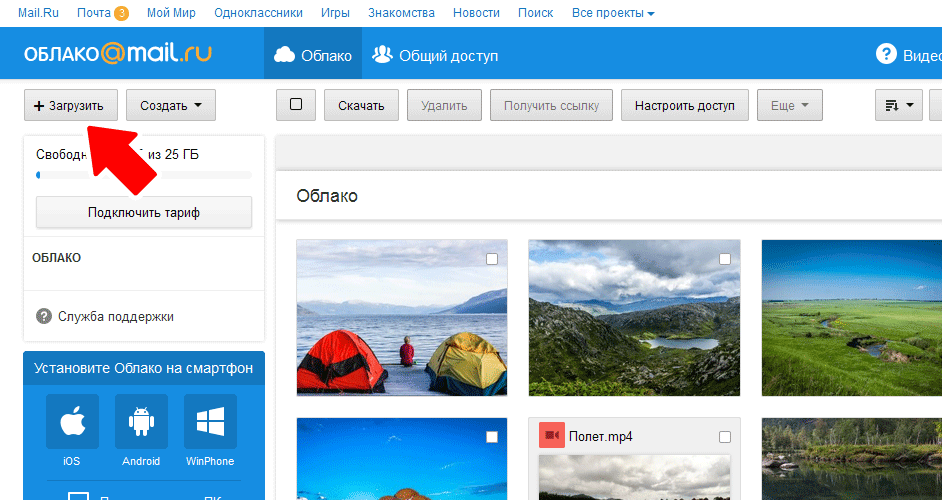
Так, вы сможете просмотреть объем занимаемого пространства, создать резервную копию в облаке или удалить ее. Для этих операций Вам понадобится мобильное устройство марки Samsung.
Перейти в облако Samsung Cloud можно через Настройки -> Учетные записи и архивация -> Samsung Cloud.
Как увеличить объем Samsung Cloud
5 гб свободного места в Samsung Cloud предоставляются бесплатно, но если есть такая необходимость, то объем можно увеличить за отдельную плату прямо в настройках устройства:
Зайдите в Настройки -> Учетные записи и архивация -> Samsung Cloud.
Нажмите на “Базовый план на 5 Гб” в секции “План хранилища”.
К сожалению, поставщик может не поддерживать расширение облачного пространства в определенных странах. Кроме того, размер бесплатного файлового пространства может отличаться у разных поставщиков.
Как отключить функцию Облако
Статьи › Подписка › Облако майл как отключить подписку
Как включить или отключить копирование в облако
- Откройте приложение «Google Фото» на телефоне или планшете Android.

- Войдите в аккаунт Google.
- В правом верхнем углу экрана нажмите на значок профиля.
- Выберите «Настройки Google Фото» Копирование в облако.
- Включите или отключите параметр Копирование в облако.
Как отключить функцию Облако:
- Откройте приложение «Google Фото» на устройстве Android.
- Войдите в свой аккаунт Google.
- Нажмите на значок профиля в правом верхнем углу экрана.
- Выберите в меню «Настройки Google Фото» и найдите «Копирование в облако».
- Отключите параметр «Копирование в облако» для выключения функции.
Как отключить синхронизацию с облаком майл:
- Нажмите на значок Облака на устройстве и выберите «Приостановить синхронизацию».
Как настроить сохранение фото в Облако:
- Откройте приложение «Google Фото» на устройстве Android.
- Выберите параметры загрузки из галереи, чтобы сохранять в Облако папки, которые были созданы в фотогалерее на устройстве.
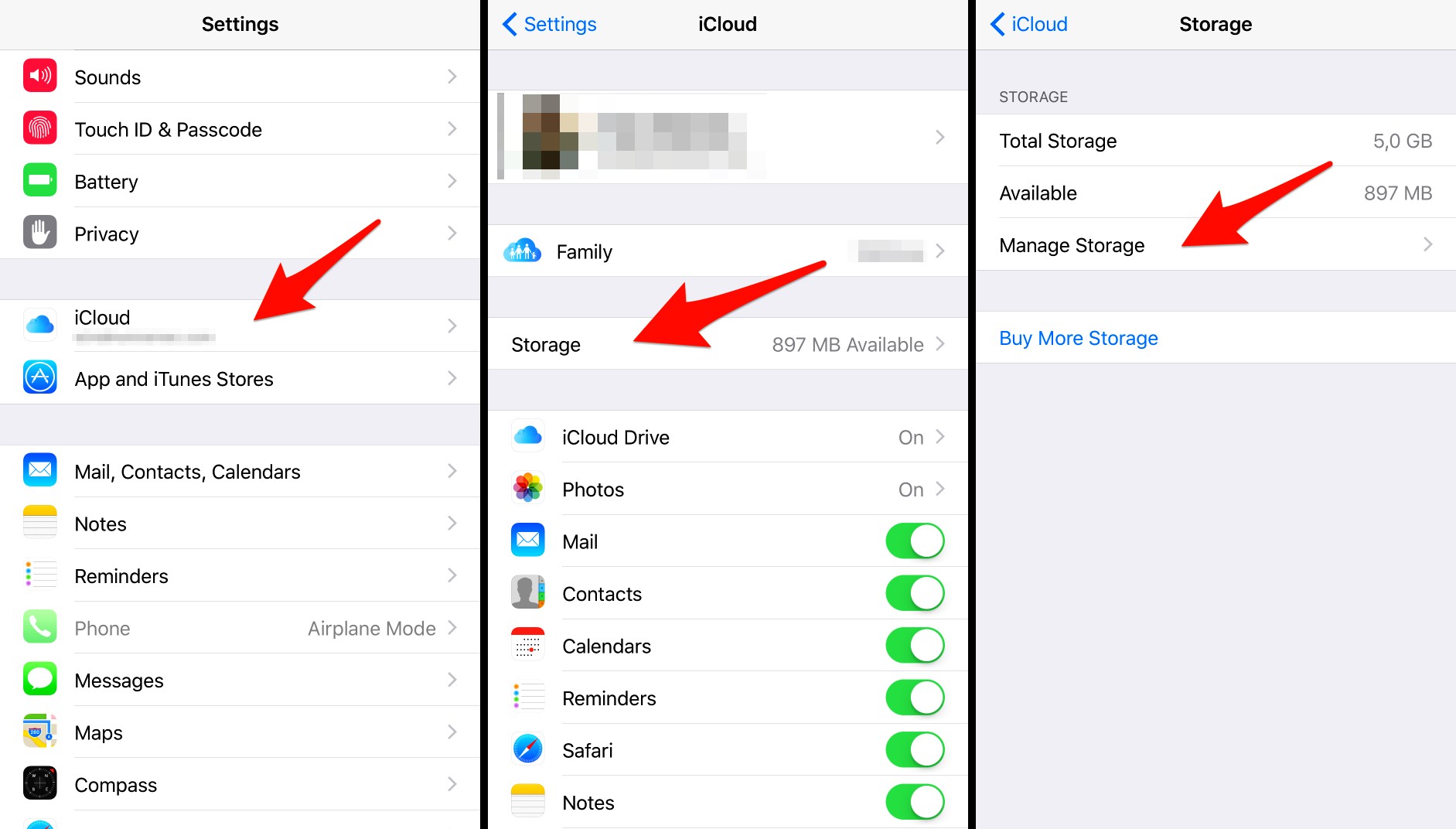
- Нажмите кнопку «загрузка видео», чтобы отключить сохранение видео в Облако.
Как удалить данные с Облака:
- Выберите облако в списке на консоли управления.
- Нажмите кнопку удаления и выберите период времени для удаления данных.
- Нажмите «Удалить».
Как убрать Облако с устройства:
- Войдите в свой аккаунт Google на устройстве.
- Перейдите в «Настройки Google Фото» и отключите функцию «Копирование в облако».
Как отключить Облако от почты:
- Откройте Google Play и выберите «Подписки» в меню.
- Найдите подписку на Облако и нажмите «Отменить подписку».
Как удалить фото из Облака:
- Включите опцию синхронизации с галереей в Облаке.
- Перейдите в меню Галерея > Альбомы > Облачный альбом и выберите фото или видео для удаления.
Кто может видеть мои фото в облако:
- Фото в Облаке являются приватными хранилищами, и не могут быть опубликованы в интернете без соответствующих разрешений.

Где может быть облако на телефоне:
- Облако на телефоне может быть запущено через сервисы такие как Google, Яндекс или Microsoft, но они требуют постоянного интернет-соединения для взаимодействия с Облаком и имеют риск взлома аккаунта и ограниченный набор функций.
- Как отключить синхронизацию с облаком майл
- Как сделать чтобы фото с телефона не сохранялись в Облако
- Как удалить в облаке
- Как убрать Облако с телефона
- Как отключить Облако от почты
- Как убрать фотки в облако
- Кто может видеть мои фото в облако
- Где может быть облако в телефоне
- Что будет если удалить фото из Облака
- Что значит в облаке
- Что находится в облаке
- Как отключить Облако на Андроиде
- Что даёт синхронизация с облаком
- Что означает синхронизация с облаком
- Что будет если удалить данные гугл фото
- Как отключить фото iCloud без потери фото
- Как зайти к себе в облако
- Что будет если не оплачивать Облако
- Кому принадлежит Облако
- Как быстро очистить Облако
- Как отключить синхронизацию почты
- Можно ли отключить синхронизацию
Как отключить синхронизацию с облаком майл
Нажмите на значок Облака и выберите «Приостановить синхронизацию».
Как сделать чтобы фото с телефона не сохранялись в Облако
Поставьте галочку напротив надписи «Загрузка из галереи», чтобы в Облако сохранялись также и папки, которые вы создаете в фотогалерее на телефоне, или оставьте настройки по умолчанию. Снимите галочку напротив надписи «Загрузка видео», если не хотите, чтобы видео с телефона сохранялись в Облако.
Как удалить в облаке
Удаление облака:
- В консоли управления выберите облако в списке.
- Нажмите кнопку и выберите Удалить.
- Выберите срок удаления облака, после которого оно будет удалено. Выберите один из возможных периодов или Удалить сейчас. Срок удаления облака по умолчанию — 7 дней.
- Нажмите Удалить.
Как убрать Облако с телефона
Как включить или отключить копирование в облако
Войдите в аккаунт Google. В правом верхнем углу экрана нажмите на значок профиля. Копирование в облако. Включите или отключите параметр Копирование в облако.
Как отключить Облако от почты
Откройте Google Play. меню → «Подписки». Найдите подписку на Облако. Нажмите «Отменить подписку».
Как убрать фотки в облако
Включите опцию Синхронизация с Галереей в облаке и перейдите в меню Галерея > Альбомы > Облачный альбом. Выберите одно или несколько фото или видео, затем нажмите на кнопку Загрузить или Удалить.
Кто может видеть мои фото в облако
Облака — приватные хранилища, и фото из них в общий доступ не могут попадать — иначе смысла бы в них не было. Видно только, что люди публично выкладывают в интернет.
Где может быть облако в телефоне
Если требуется облако в телефоне Андроид, то можно воспользоваться одним из сервисов от Гугл, Яндекс или Майкрософт.Недостатками использования облачных сервисов являются:
- потребность в постоянном интернет-соединении для взаимодействия с облаком;
- риск взлома аккаунта;
- небольшой набор функций.
Что будет если удалить фото из Облака
Если при включенной синхронизации с iCloud удалить фотографию из телефона, то она пропадет и из облака тоже.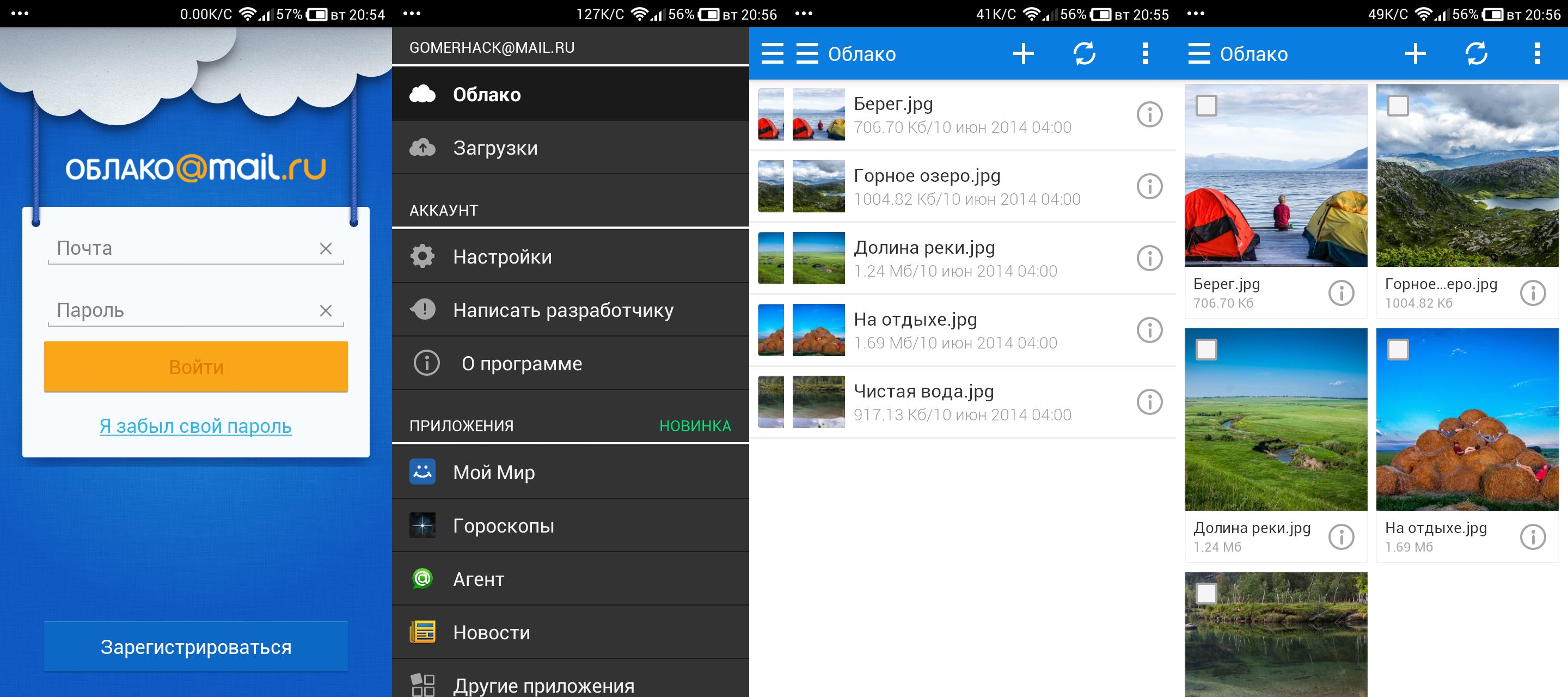 Если в таком же случае удалить фотографию из облака, то она также исчезнет из телефона.
Если в таком же случае удалить фотографию из облака, то она также исчезнет из телефона.
Что значит в облаке
Облачное хранилище позволяет вам контролировать, где хранятся ваши данные, кто может получать к ним доступ и какие ресурсы использует ваша организация в любой момент времени.
Что находится в облаке
Облачное хранилище позволяет сохранять фотографии и файлы в Интернете, а затем работать с ними либо предоставлять к ним общий доступ со своего телефона, планшета или компьютера. В дополнение к удобному доступу с любого устройства и в любое время ваши файлы будут защищены от вредоносных программ и случайной потери.
Как отключить Облако на Андроиде
Android:
- Откройте свой Keepsafe.
- Зайдите в настройки (верхний левый угол экрана)
- Выберите иконку «Личное Облако»
- Включите/отключите опцию «Включить резервное копирование»
Что даёт синхронизация с облаком
Если включить синхронизацию, все данные профиля (например, закладки, история и пароли) начнут автоматически сохраняться в аккаунте Google.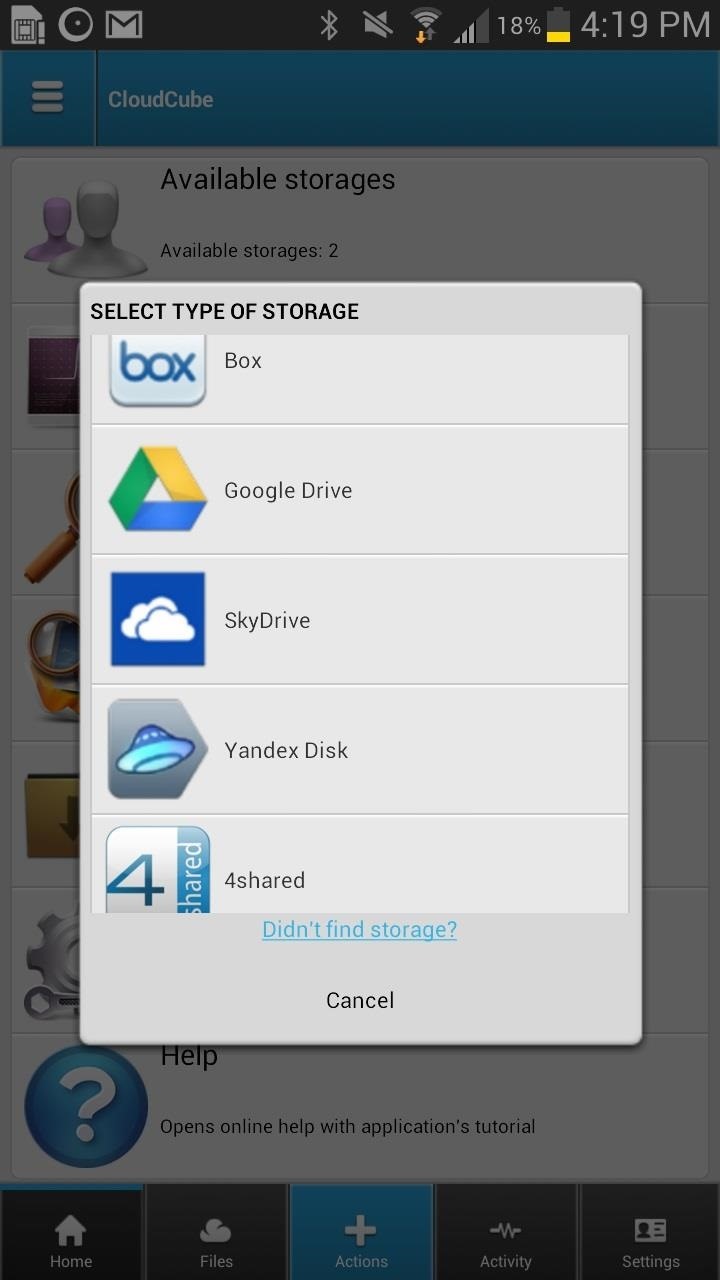 Синхронизированная информация будет доступна на всех ваших устройствах.
Синхронизированная информация будет доступна на всех ваших устройствах.
Что означает синхронизация с облаком
Облачная синхронизация (Cloud Syncronization) — технология автоматического обновления (синхронизации) данных, расположенных в облачном хранилище и на всех локальных устройствах пользователя.
Что будет если удалить данные гугл фото
Все сохраненные на телефоне копии фото и видео из Google Фото будут удалены, но вы по-прежнему сможете их просматривать в Google Фото (при наличии подключения к сети).
Как отключить фото iCloud без потери фото
На iPhone, iPad или iPod touch перейдите в меню «Настройки» > [ваше имя] > iCloud > «Фото» и отключите функцию «Фото iCloud». На компьютере Mac откройте приложение «Фото», затем выберите «Фото» > «Настройки» или «Фото» > «Параметры». Нажмите «iCloud», затем снимите флажок «Фото iCloud».
Как зайти к себе в облако
Если вы уже авторизованы, просто наберите в адресной строке cloud.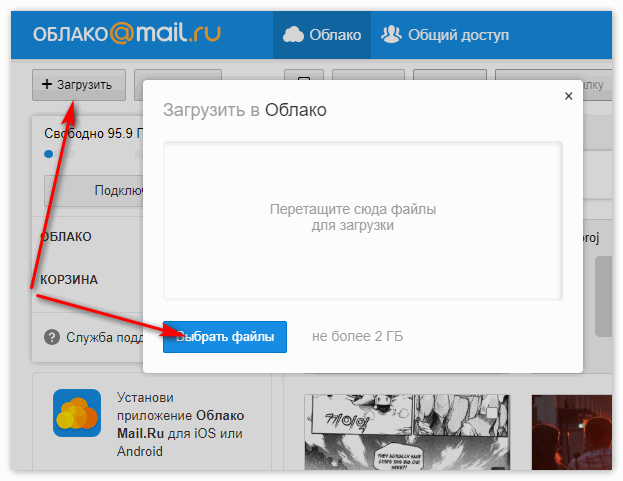 mail.ru — вы сразу попадете в свое облачное хранилище.Войти с сайта:
mail.ru — вы сразу попадете в свое облачное хранилище.Войти с сайта:
- Перейдите по адресу cloud.mail.ru.
- Нажмите «Войдите в Облако».
- Введите логин и пароль от почтового ящика. Если ящика нет, зарегистрируйтесь.
Что будет если не оплачивать Облако
Если вовремя не заплатить за подписку, то общий объём хранящихся в облаке данных может превысить полагающиеся по умолчанию 5 ГБ. Вот что случится в этом случае: Отключится автоматическая синхронизация с вашими устройствами Apple. Вы не сможете загрузить в облако новые данные.
Кому принадлежит Облако
Облако Mail.ru — облачное хранилище данных российской компании VK.
Облако Mail.ru | |
|---|---|
Владелец | VK |
Начало работы | 26 августа 2013 |
Текущий статус | работает |
Страна | Россия |
Как быстро очистить Облако
Перейдите в меню «Настройки» > [ваше имя], затем нажмите iCloud. Нажмите «Управлять хранилищем учетной записи» или «Управление хранилищем», а затем — «Резервные копии». Нажмите имя устройства, резервную копию которого вы хотите удалить. Нажмите «Удалить копию» > «Выключить и удалить».
Нажмите «Управлять хранилищем учетной записи» или «Управление хранилищем», а затем — «Резервные копии». Нажмите имя устройства, резервную копию которого вы хотите удалить. Нажмите «Удалить копию» > «Выключить и удалить».
Как отключить синхронизацию почты
Вы можете выбрать, какие именно данные должны синхронизироваться:
- Откройте приложение Chrome. на устройстве Android.
- В правом верхнем углу экрана нажмите на изображение профиля Синхронизация.
- Отключите параметр Синхронизировать все.
- Выберите, какие данные не должны синхронизироваться.
Можно ли отключить синхронизацию
Откройте приложение «Настройки» на вашем устройстве. Перейдите в раздел «Аккаунты». Выберите в разделе подпункт «Google» и перейдите к привязанной учетной записи. Уберите галочки напротив приложений, для которых хотите выключить функцию синхронизации данных.
Облачная телефонная система для малого бизнеса
Система VOIP, такая как Cloudphone.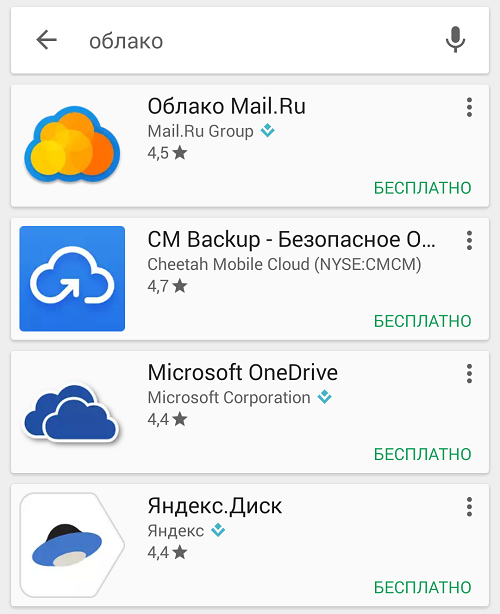 com, идеально подходит для малого бизнеса по ряду причин. Во-первых, он предназначен для масштабирования вместе с вами по мере расширения вашего бизнеса. С телефонной системой для малого бизнеса, такой как Cloudphone.com, вы платите только за то, что вам нужно прямо сейчас, и всего за 5 долларов за функцию вы можете добавлять дополнительные добавочные номера, номера и другие функции по мере необходимости.
com, идеально подходит для малого бизнеса по ряду причин. Во-первых, он предназначен для масштабирования вместе с вами по мере расширения вашего бизнеса. С телефонной системой для малого бизнеса, такой как Cloudphone.com, вы платите только за то, что вам нужно прямо сейчас, и всего за 5 долларов за функцию вы можете добавлять дополнительные добавочные номера, номера и другие функции по мере необходимости.
В отличие от традиционной телефонной системы, облачные телефонные системы для бизнеса не маршрутизируются через какие-либо традиционные или общедоступные сети. Вместо этого все вызовы, видеовызовы и другие передачи данных направляются через размещенную интернет-систему, что позволяет использовать любой компьютер или мобильное устройство в качестве облачного телефона для голосовой связи. С виртуальной телефонной системой вы можете просто загрузить приложение на свое мобильное устройство и принимать/совершать звонки через него.
Подобно автосекретарю, виртуальный секретарь — это автоматический помощник, который отвечает на входящие звонки и направляет их на нужный добавочный номер. На платформе Cloudphone.com вы можете настроить своего автосекретаря для выполнения ряда автоматических действий, которые помогут вашим клиентам более эффективно находить то, что они ищут, чтобы вы могли сосредоточиться.
На платформе Cloudphone.com вы можете настроить своего автосекретаря для выполнения ряда автоматических действий, которые помогут вашим клиентам более эффективно находить то, что они ищут, чтобы вы могли сосредоточиться.
Мы гораздо больше. Cloudphone.com — это облачный телефон для малого бизнеса, предлагающий ряд служб обмена текстовыми сообщениями и функции автоматизации голосовой связи, которые помогут вам автоматизировать рабочие процессы, сэкономить время и масштабировать свой бизнес. Просто загрузите мобильное приложение для своего телефона, и вы сможете использовать нашу платформу на своем телефоне.
Да! У вас есть возможность добавить ссылку на изображение в любое сообщение. И вам это понравится — скоро оно станет еще лучше: возможность MMS (обмен мультимедийными сообщениями) является приоритетной задачей для нашей команды инженеров и скоро станет новой доступной функцией.
Все ваши звонки фильтруются с помощью вашего собственного виртуального автосекретаря, который вы можете настроить в соответствии со своими потребностями. Это помогает исключить звонки роботов или мошеннические звонки и позволяет звонящим дозвониться до нужного места одним нажатием кнопки.
Это помогает исключить звонки роботов или мошеннические звонки и позволяет звонящим дозвониться до нужного места одним нажатием кнопки.
Если вы не можете ответить на звонок, наш автосекретарь сделает это за вас.
«Как?» — переадресация звонков с мобильного или стационарного телефона на Cloudphone.com. Если вы не можете ответить на звонок или заняты, мы ответим и направим звонящего за вас.
Вам не нужна другая сим-карта, чтобы использовать наш виртуальный телефон для бизнеса. Все, что вам нужно сделать, это загрузить мобильное приложение со своего смартфона или планшета.
Отличительной чертой Cloudphone.com является его простота, и наши службы текстовых сообщений не являются исключением. Мы упростили продукт, чтобы вы могли отправлять сообщения с портала и из приложения, а также сообщения 1:1 прямо со своего телефона.
Новые функции Контактов станут еще лучше. Это приоритетная задача для нашей инженерной команды, и вскоре возможности Cloudphone. com будут расширены.
com будут расширены.
Пока у вас есть услуга на вашем телефоне, вы можете совершать звонки, и это все, что вам нужно! Cloudphone.com работает даже с самыми слабыми сигналами.
Цены | Простые и предсказуемые планы
Соло
$
Партнер
$
Малый бизнес
$
Основные функции
* Неограниченные звонки и обмен сообщениями (США и Канада)
Пока у вас есть подключение к Интернету, вы можете звонить и отправлять текстовые сообщения на номера США и Канады из любой страны без дополнительной оплаты (в соответствии с нашей политикой добросовестного использования).
Звонки и сообщения (международные)
Звоните и пишите практически в любую страну мира. Номера США и Канады включены, но для других стран применяются поминутные тарифы и тарифы за сообщение.
Продуктивность и совместная работа
Голосовая почта в текст
Каждое голосовое сообщение автоматически преобразуется в текст, чтобы его было легче просматривать.
Автоматизированный помощник (IVR)
Приветствуйте вызывающих абонентов сообщением и позволяйте им выбирать, с кем или с кем связаться.
Записанные звонки
Сохраняйте все свои вызовы для использования в обучении и обзорах позже, все, что вам нужно сделать, это нажать «Запись» на экране активного вызова.
Часы работы
Автоматически перенаправляйте вызовы на голосовую почту или автоматизированного помощника в нерабочее время, чтобы избежать перерывов после работы.
Автоответы
Автоматически отвечайте на текстовые сообщения, пропущенные звонки или голосовые сообщения предопределенными сообщениями.
SMS-автоматизация и триггеры
Ваши сообщения автоматически отправляются в соответствии с заранее заданным расписанием. Все, что вам нужно сделать, это написать текст SMS, выбрать список получателей и установить дату отправки в планировщике рассылки SMS.
Общие контакты
Контактные данные автоматически добавляются и отображаются пользователям при приеме звонка, отправке SMS и сегментации ваших контактов
Вскоре
Контактные данные
Запишите важные детали любого контакта, которые вы и ваша команда должны помнить.
Вскоре
Групповой вызов
Включайте нескольких активных участников в любой вызов.
Автоматическое обнаружение спама
Наша служба обнаружения спама автоматически определяет шаблоны автоматических звонков. Если обнаружен спам-звонок, вы можете по-другому обработать этот звонок.
Интеграция
Zapier
Запускайте действия в тысячах других инструментов, когда на Cloudphone.
Вскоре
Веб-перехватчики
Следите за изменениями в Cloudphone.com и отправляйте оповещения с HTTP-запросом.
Вскоре
Hubspot CRM
Синхронизируйте свои действия на телефоне с Hubspot, чтобы тратить меньше времени на ввод и больше времени на закрытие.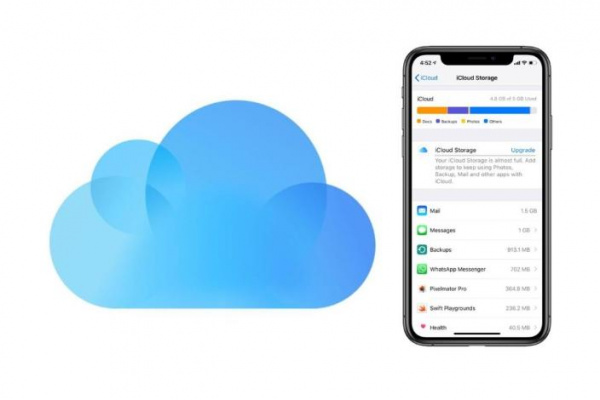
Вскоре
Слабый
Команды Slack могут получать оповещения при получении голосовой почты, включая транскрипцию голосовой почты и ссылку на запись звонка.
Вскоре
Администрирование и безопасность
Роли пользователей и управление
Полный и детальный контроль над всеми пользователями, телефонными номерами и выставлением счетов в вашей рабочей области.
Аналитика и отчетность
Получите представление и представление о том, как используется каждый номер телефона в вашей учетной записи.
Поддержка
Поддержка по электронной почте
Мы готовы ответить на ваши вопросы (где бы вы ни захотели их задать).
Приоритетная поддержка
Запросы в службу поддержки имеют приоритет, чтобы вы могли быстро получить необходимую помощь.
Выделенный менеджер по работе с клиентами
Получите выделенное контактное лицо на Cloudphone.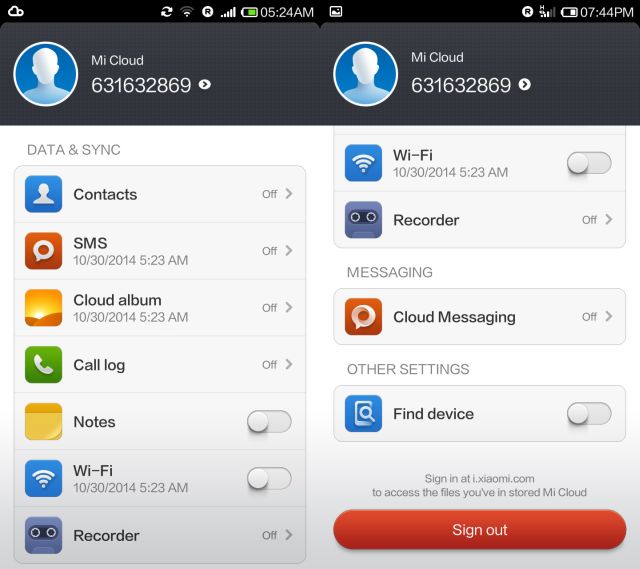 com, к которому вы можете обратиться за помощью или советом.
com, к которому вы можете обратиться за помощью или советом.
Основные функции
* Неограниченные звонки и обмен сообщениями (США и Канада)
Пока у вас есть подключение к Интернету, вы можете звонить и отправлять текстовые сообщения на номера США и Канады из любой страны без дополнительной оплаты (в соответствии с нашей политикой добросовестного использования).
Звонки и сообщения (международные)
Звоните и пишите практически в любую страну мира. Номера США и Канады включены, но для других стран применяются поминутные тарифы и тарифы за сообщение.
Продуктивность и совместная работа
Голосовая почта в текст
Каждое голосовое сообщение автоматически преобразуется в текст, чтобы его было легче просматривать.
Автоматизированный помощник (IVR)
Приветствуйте вызывающих абонентов сообщением и позволяйте им выбирать, с кем или с кем связаться.
Записанные звонки
Сохраняйте все свои вызовы для использования в обучении и обзорах позже, все, что вам нужно сделать, это нажать «Запись» на экране активного вызова.
Часы работы
Автоматически перенаправляйте вызовы на голосовую почту или автоматизированного помощника в нерабочее время, чтобы избежать перерывов после работы.
Автоответы
Автоматически отвечайте на текстовые сообщения, пропущенные звонки или голосовые сообщения предопределенными сообщениями.
SMS-автоматизация и триггеры
Ваши сообщения автоматически отправляются в соответствии с заранее заданным расписанием. Все, что вам нужно сделать, это написать текст SMS, выбрать список получателей и установить дату отправки в планировщике рассылки SMS.
Общие контакты
Контактные данные автоматически добавляются и отображаются пользователям при приеме звонка, отправке SMS и сегментации ваших контактов
Контактные данные
Запишите важные детали любого контакта, которые вы и ваша команда должны помнить.
Групповой вызов
Включайте нескольких активных участников в любой вызов.
Автоматическое обнаружение спама
Наша служба обнаружения спама автоматически определяет шаблоны автоматических звонков. Если обнаружен спам-звонок, вы можете по-другому обработать этот звонок.
Интеграция
Zapier
Запускайте действия в тысячах других инструментов, когда на Cloudphone.com происходят определенные события.
Веб-перехватчики
Следите за изменениями в Cloudphone.com и отправляйте оповещения с HTTP-запросом.
Hubspot CRM
Синхронизируйте свои действия на телефоне с Hubspot, чтобы тратить меньше времени на ввод и больше времени на закрытие.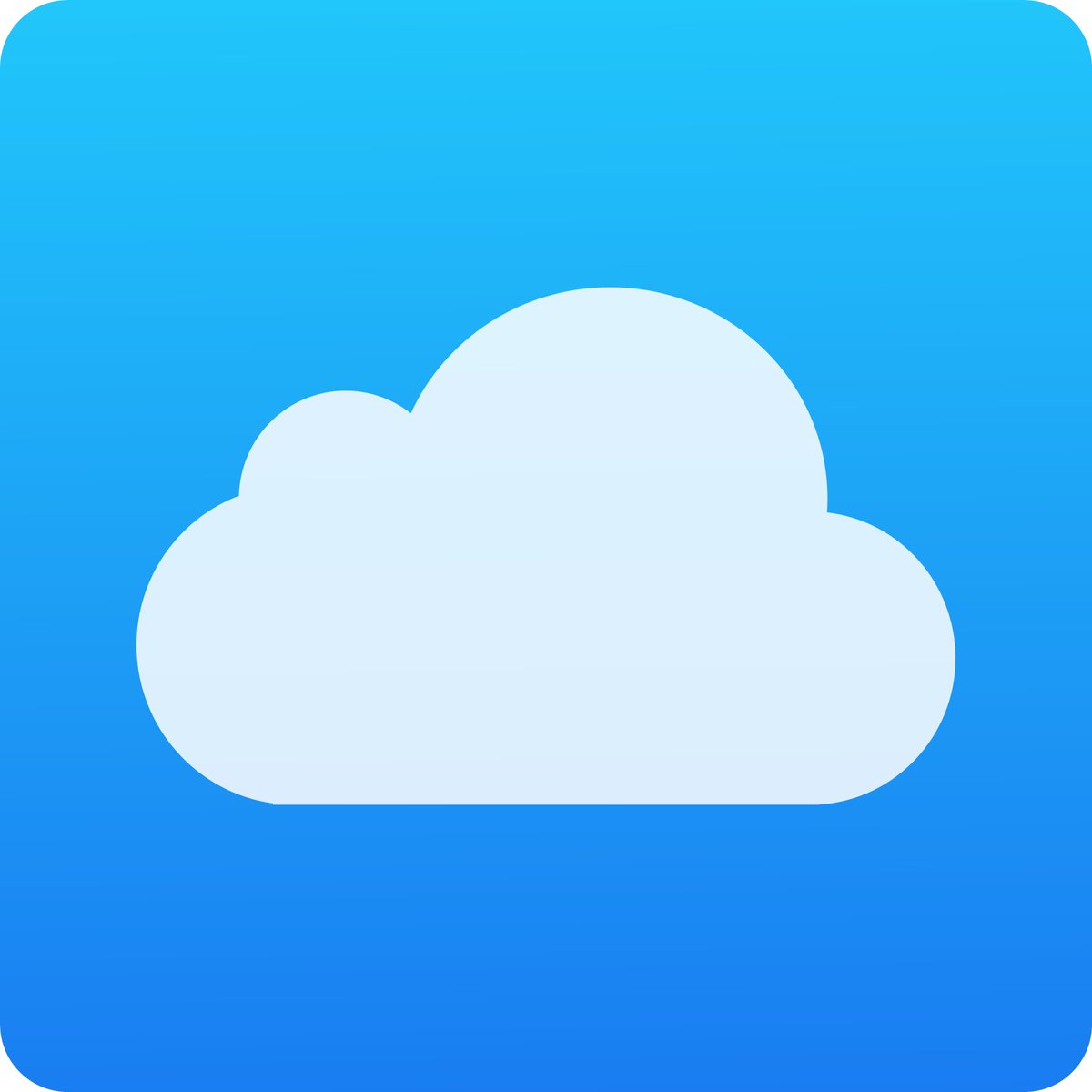
Слабый
Команды Slack могут получать оповещения при получении голосовой почты, включая транскрипцию голосовой почты и ссылку на запись звонка.
Администрирование и безопасность
Роли пользователей и управление
Полный и детальный контроль над всеми пользователями, телефонными номерами и выставлением счетов в вашей рабочей области.
Аналитика и отчетность
Получите представление и представление о том, как используется каждый номер телефона в вашей учетной записи.
Поддержка
Поддержка по электронной почте
Мы готовы ответить на ваши вопросы (где бы вы ни захотели их задать).
Приоритетная поддержка
Запросы в службу поддержки имеют приоритет, чтобы вы могли быстро получить необходимую помощь.
Выделенный менеджер по работе с клиентами
Получите выделенное контактное лицо на Cloudphone.com, к которому вы можете обратиться за помощью или советом.
Начало работы
Партнер
$
Основные функции
* Неограниченные звонки и обмен сообщениями (США и Канада)
Пока у вас есть подключение к Интернету, вы можете звонить и отправлять текстовые сообщения на номера США и Канады из любой страны без дополнительной оплаты (в соответствии с нашей политикой добросовестного использования).
Звонки и сообщения (международные)
Звоните и пишите практически в любую страну мира. Номера США и Канады включены, но для других стран применяются поминутные тарифы и тарифы за сообщение.
Продуктивность и совместная работа
Голосовая почта в текст
Каждое голосовое сообщение автоматически преобразуется в текст, чтобы его было легче просматривать.
Автоматизированный помощник (IVR)
Приветствуйте вызывающих абонентов сообщением и позволяйте им выбирать, с кем или с кем связаться.
Записанные звонки
Сохраняйте все свои вызовы для использования в обучении и обзорах позже, все, что вам нужно сделать, это нажать «Запись» на экране активного вызова.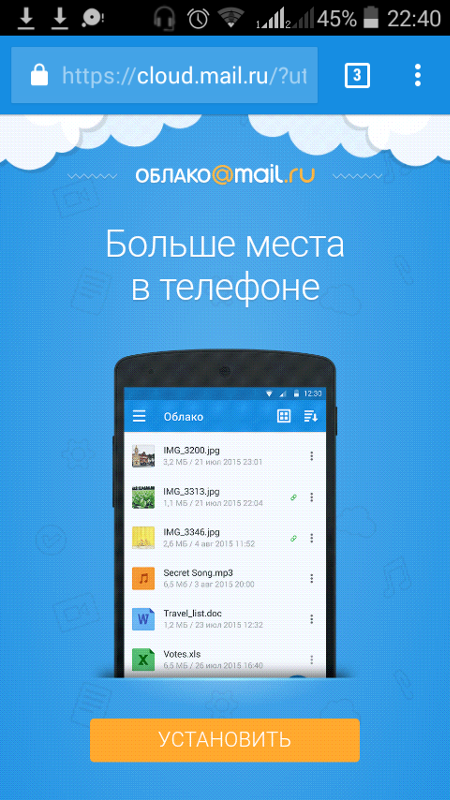
Часы работы
Автоматически перенаправляйте вызовы на голосовую почту или автоматизированного помощника в нерабочее время, чтобы избежать перерывов после работы.
Автоответы
Автоматически отвечайте на текстовые сообщения, пропущенные звонки или голосовые сообщения предопределенными сообщениями.
SMS-автоматизация и триггеры
Ваши сообщения автоматически отправляются в соответствии с заранее заданным расписанием. Все, что вам нужно сделать, это написать текст SMS, выбрать список получателей и установить дату отправки в планировщике рассылки SMS.
Общие контакты
Контактные данные автоматически добавляются и отображаются пользователям при приеме звонка, отправке SMS и сегментации ваших контактов
Контактные данные
Запишите важные детали любого контакта, которые вы и ваша команда должны помнить.
Групповой вызов
Включайте нескольких активных участников в любой вызов.
Автоматическое обнаружение спама
Наша служба обнаружения спама автоматически определяет шаблоны автоматических звонков. Если обнаружен спам-звонок, вы можете по-другому обработать этот звонок.
Интеграция
Zapier
Запускайте действия в тысячах других инструментов, когда на Cloudphone.com происходят определенные события.
Веб-перехватчики
Следите за изменениями в Cloudphone. com и отправляйте оповещения с HTTP-запросом.
com и отправляйте оповещения с HTTP-запросом.
Hubspot CRM
Синхронизируйте свои действия на телефоне с Hubspot, чтобы тратить меньше времени на ввод и больше времени на закрытие.
Слабый
Команды Slack могут получать оповещения при получении голосовой почты, включая транскрипцию голосовой почты и ссылку на запись звонка.
Администрирование и безопасность
Роли пользователей и управление
Полный и детальный контроль над всеми пользователями, телефонными номерами и выставлением счетов в вашей рабочей области.
Аналитика и отчетность
Получите представление и представление о том, как используется каждый номер телефона в вашей учетной записи.
Поддержка
Поддержка по электронной почте
Мы готовы ответить на ваши вопросы (где бы вы ни захотели их задать).
Приоритетная поддержка
Запросы в службу поддержки имеют приоритет, чтобы вы могли быстро получить необходимую помощь.
Выделенный менеджер по работе с клиентами
Получите выделенное контактное лицо на Cloudphone.com, к которому вы можете обратиться за помощью или советом.
Начало работы
Малый бизнес
$
Основные функции
* Неограниченные звонки и обмен сообщениями (США и Канада)
Пока у вас есть подключение к Интернету, вы можете звонить и отправлять текстовые сообщения на номера США и Канады из любой страны без дополнительной оплаты (в соответствии с нашей политикой добросовестного использования).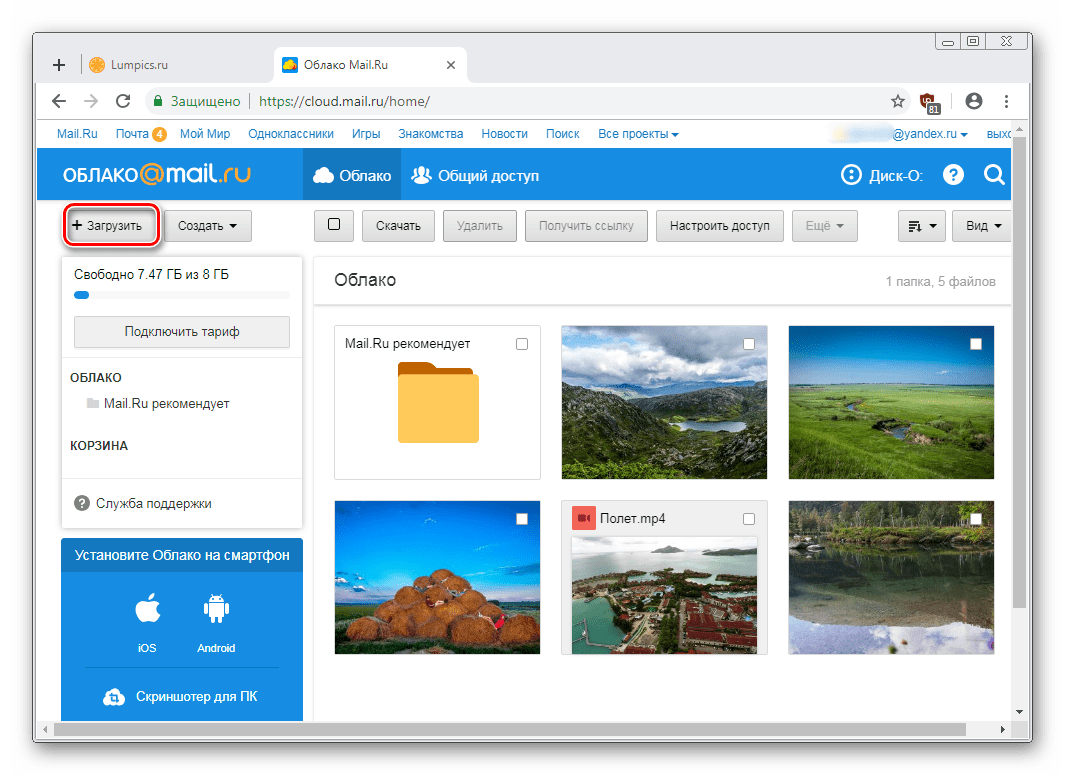
Звонки и сообщения (международные)
Звоните и пишите практически в любую страну мира. Номера США и Канады включены, но для других стран применяются поминутные тарифы и тарифы за сообщение.
Продуктивность и совместная работа
Голосовая почта в текст
Каждое голосовое сообщение автоматически преобразуется в текст, чтобы его было легче просматривать.
Автоматизированный помощник (IVR)
Приветствуйте вызывающих абонентов сообщением и позволяйте им выбирать, с кем или с кем связаться.
Записанные звонки
Сохраняйте все свои вызовы для использования в обучении и обзорах позже, все, что вам нужно сделать, это нажать «Запись» на экране активного вызова.
Часы работы
Автоматически перенаправляйте вызовы на голосовую почту или автоматизированного помощника в нерабочее время, чтобы избежать перерывов после работы.
Автоответы
Автоматически отвечайте на текстовые сообщения, пропущенные звонки или голосовые сообщения предопределенными сообщениями.
SMS-автоматизация и триггеры
Ваши сообщения автоматически отправляются в соответствии с заранее заданным расписанием. Все, что вам нужно сделать, это написать текст SMS, выбрать список получателей и установить дату отправки в планировщике рассылки SMS.
Общие контакты
Контактные данные автоматически добавляются и отображаются пользователям при приеме звонка, отправке SMS и сегментации ваших контактов
Контактные данные
Запишите важные детали любого контакта, которые вы и ваша команда должны помнить.
Групповой вызов
Включайте нескольких активных участников в любой вызов.
Автоматическое обнаружение спама
Наша служба обнаружения спама автоматически определяет шаблоны автоматических звонков. Если обнаружен спам-звонок, вы можете по-другому обработать этот звонок.
Интеграция
Zapier
Запускайте действия в тысячах других инструментов, когда на Cloudphone.com происходят определенные события.
Веб-перехватчики
Следите за изменениями в Cloudphone. com и отправляйте оповещения с HTTP-запросом.
com и отправляйте оповещения с HTTP-запросом.
Hubspot CRM
Синхронизируйте свои действия на телефоне с Hubspot, чтобы тратить меньше времени на ввод и больше времени на закрытие.
Слабый
Команды Slack могут получать оповещения при получении голосовой почты, включая транскрипцию голосовой почты и ссылку на запись звонка.
Администрирование и безопасность
Роли пользователей и управление
Полный и детальный контроль над всеми пользователями, телефонными номерами и выставлением счетов в вашей рабочей области.
Аналитика и отчетность
Получите представление и представление о том, как используется каждый номер телефона в вашей учетной записи.
